Hogyan lehet megnyitni a HEIC fájlt Mac rendszeren 4 egyszerű módszerrel
Ha HEIC fájlokat tárol az eszközén, ebben a cikkben hasznos tippeket kaphat ezzel a képformátummal kapcsolatban. Előfordulhat, hogy iPhone-felhasználók nem látják a formátumot a Fotók alkalmazásban, miután fényképeket készítettek a telefonnal. Miután átvitte őket a Mac-re, láthatja, hogy HEIC formátumban vannak. Néhány HEIC-kép azonban nem nyílik meg Macen. Ezért a következő tippek a HEIC-fájl Mac számítógépen való megnyitására vonatkoznak, és a HEIC-fotók problémájának megoldására szolgáló megoldások nem nyithatók meg Mac-en.
1. rész: Mi az a HEIC-fájl 2. rész: A HEIC fájl megnyitása Mac rendszeren- 2.1 A leggyorsabb módszerek a HEIC-fájlok megnyitásához Mac rendszeren
- 2.2 Nyisson meg egy HEIC-fájlt Mac rendszeren a Cloud Services segítségével
- 2.3 Miért nem nyílik meg a HEIC Photos Mac rendszeren?
1. rész: Mi az a HEIC-fájl
A HEIC a High-Efficiency Image Container rövidítése, amelyet az Apple fejlesztett ki fényképek iOS-eszközökön való tárolására. Ez a fájlformátum megőrzi a kép jó minőségét, miközben csökkenti a méretét.
Bár a HEIC formátum kis méretű és jó minőségű, nem használják széles körben. Tehát, ha más eszközökre visz át, előfordulhat, hogy nem nyílnak meg. Szerencsére eldöntheti, hogy a HEIC segítségével tárolja-e képeit iPhone-ján.
Kapcsolja át a HEIC-et JPG-re az iPhone-on
1. lépés.Oldja fel iPhone készülékét, nyissa meg a Beállítások alkalmazást, és érintse meg a Kamera lehetőséget.
2. lépés.A folytatáshoz érintse meg a Formátumok lehetőséget. Ezután két lehetőséget fog látni a CAMERA CAPTURE funkcióhoz. Érintse meg a Legkompatibilisebb elemet a váltáshoz.
3. lépésEzt követően, amikor készít egy képet, az JPG formátumban kerül tárolásra az iPhone-on.
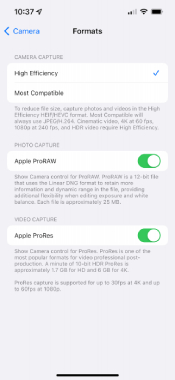
2. rész: A HEIC fájl megnyitása Mac rendszeren
A már meglévő fotók esetében az átvitel után továbbra is meg kell nyitnia a HEIC-fájlokat Mac-en. Bár a MacBook és az iPhone is az Apple-től származik, a HEIC-fotók Mac számítógépen történő megnyitásához macOS High Sierra vagy újabb verzióra van szükség. De ne aggódjon, a következő módszerek közül a harmadik segíthet a macOS rendszertől függetlenül. Most készítse elő HEIC-fotóit, és nézze meg, hogyan készíthet HEIC-fájlokat Mac rendszeren az alábbi lépésekkel.
2.1 A leggyorsabb módszerek a HEIC-fájlok megnyitásához Mac rendszeren
Nyissa meg a HEIC fájlt Macen a Photos Library segítségével
Ez a módszer csak akkor használható, ha macOS High Sierra vagy újabb verziója van. Ezután elolvashatja az alábbi lépéseket.
1. lépés.Nyissa meg a „Photos” alkalmazást a Mac-en, miután átvitte a HEIC-fájlokat.
2. lépés.Kattintson a "Fájl" gombra, majd az "Importálás" gombra. Válassza ki a megnyitni kívánt HEIC-fotót, és kattintson rá.
3. lépésEzután kattintson az "Importálás" gombra a megerősítéshez, és megjelenik a fotótárban.
Az Előnézet használatával nyissa meg a HEIC-fájlt Mac rendszeren
1. lépés.Keresse meg a Mac-en tárolt vagy átvitt HEIC-fájlokat. Ezután kattintson rá jobb gombbal.
2. lépés. A felugró menüben kattintson a Megnyitás ezzel gombra. Ezután kattintson az Előnézet gombra.
3. lépésEzután megtekintheti és megnyithatja a HEIC fájlt Mac számítógépen az Előnézetben.
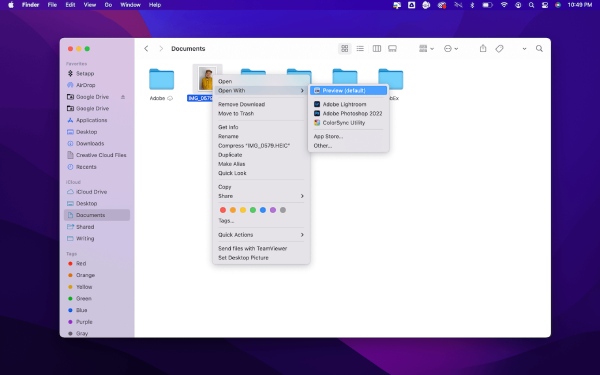
Tippek
Ez a módszer csak a macOS High Sierra és újabb rendszereken működik.
A HEIC-képek konvertálása a HEIC-fájl megnyitásához Mac rendszeren
Nincsenek korlátozások a macOS-rendszerekre és -modellekre, egyszerűen megnyithatja a HEIC-fájlt Mac-en vagy bármely más eszközön, miután kompatibilis formátumba konvertálta őket. Például könnyedén megnyithat egy HEIC-fotót, miután JPG formátumba konvertálta, amely a legkompatibilisebb formátum minden eszközön. AnyRec ingyenes HEIC online konverter egy ilyen eszköz, amely segít az átalakításban. Mindaddig, amíg van böngészője, bármikor elérheti ezt az eszközt, és bármikor konvertálhatja HEIC-fotóit.
◆ Takarítson meg időt a kötegelt konverziós móddal.
◆ Konvertálja HEIC fotóit másodpercek alatt néhány kattintással.
◆ Megőrzi az EXIF-fájlok eredeti minőségét és HEIF-információit.
1. lépés.Menjen a webhelyre Ingyenes HEIC online konverter, majd kattintson a "HEIC/HEIF fájlok hozzáadása" gombra. Válasszon ki egy HEIC-fájlt a Mac rendszeren. Egynél több fájlt is feltölthet, és naponta legfeljebb 10 fájl áll rendelkezésre ingyenesen.
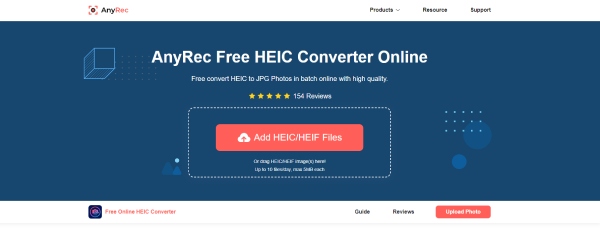
2. lépés.A fájl feltöltése után a webhely automatikusan elkezdi feldolgozni. Gyorsan látni fogja, hogy az átalakítás befejeződött. Ezután kattintson a "Letöltés" gombra, hogy mentse a Mac számítógépére. Vagy folytathatja a konvertálandó fájlok hozzáadását.
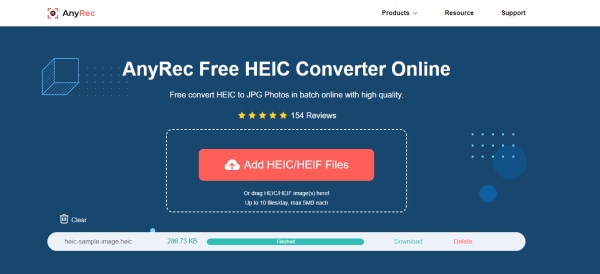
2.2 Nyisson meg egy HEIC-fájlt Mac rendszeren a Cloud Services segítségével
Egyes felhőalapú tárolási szolgáltatások, például a Google Drive és a Dropbox, szintén támogatják a HEIC-fájlok megnyitását. Ezért feltöltheti a fényképeket az online tárolási szolgáltatásokba, és megnyithatja a HEIC fájlt Mac számítógépen.
1. lépés.Először is meg kell győződnie arról, hogy a Google Drive vagy a Dropbox alkalmazások telepítve vannak az iPhone-on.
2. lépés.Nyissa meg a Fotók alkalmazást, és megtekintheti, hogy melyik HEIC-fájl, koppintson az információs ikonra, és ha ott van, akkor megérinti HEIF, akkor ez a kép egy HEIC fájl.
3. lépésKoppintson a Megosztás gombra, válassza a Google Drive/Dropbox lehetőséget, és töltse fel. Ezután jelentkezzen be a felhőszolgáltatásba Mac számítógépén.
4. lépés.Keresse meg az éppen feltöltött HEIC-fájlt, és kattintson rá duplán az előnézethez.
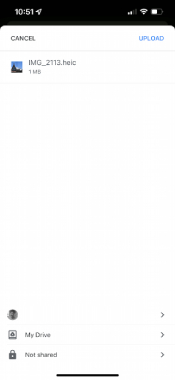
2.3 Miért nem nyílik meg a HEIC Photos Mac rendszeren?
Ha a HEIC-fotók nem nyílnak meg Mac rendszeren, íme néhány működő tipp, amellyel megpróbálhatja megoldani a problémát.
1. Frissítse Mac számítógépét macOS High Sierra (10.13) vagy újabb verzióra, és ezek a rendszerek támogatni fogják a HEIC-fotóit.
2. Alakítsa át a HEIC-et más formátumokra, például JPG-re. És kövesse a fenti útmutatót, hogy megtudja, hogyan. Ezután szabadon megnyithatja a HEIC fotókat.
3. Ismét megoszthatja HEIC fájljait a Mac rendszerrel. Mert előfordulhat, hogy a legutóbbi átvitel során valamilyen interferencia vagy más bizonytalan ok akadályozta meg a fájl megnyitását.
3. rész: GYIK az Open HEIC-fájlokról Mac rendszeren
-
Hogyan lehet megnyitni a HEIC fájlt Windows 10 rendszeren?
Ha nincs MacBookja, és szeretne megnyitni egy HEIC-fotót a Windows számítógépén, akkor felkeresheti a Microsoft Store-t, és letölthet egy kiterjesztést – a HEIF Image Extension. Ezután nyissa meg a HEIC fájlt a Photos alkalmazással, és láthatja.
-
Hogyan lehet szerkeszteni a HEIC fájl megnyitása után Macen?
Segítségül telepítheti a professzionális fotószerkesztőt – a Photoshopot. A Photoshop számos formátumot támogat, beleértve a HEIC-et is, és könnyedén importálhatja a HEIC-fotót, és speciális eszközökkel szerkesztheti vagy polírozhatja.
-
Hogyan nyithatok meg HEIC fájlokat Androidon?
Ha történetesen HEIC formátumban tölt le képeket, akkor vagy feltöltheti őket a Google Drive-ra, és ott megtekintheti, vagy konvertálhatja JPG formátumba. Ezután megtekintheti a képeket a beépített Galériával.
Következtetés
Mostantól gond nélkül megnyithatja a HEIC fájlt Mac számítógépen. Akár macOS High Sierra van, akár nem, a fenti megoldások mindig megfelelnek az Ön igényeinek. Mellesleg, ha megpróbál minden eszközön megnyitni egy HEIC-fotót, akkor az ingyenes online HEIC-konverter lehet a legjobb választás.
